WIN7開啟光碟映像檔的詳細方法
- WBOYWBOYWBOYWBOYWBOYWBOYWBOYWBOYWBOYWBOYWBOYWBOYWB轉載
- 2024-03-26 16:40:371296瀏覽
php小編魚仔介紹WIN7開啟光碟映像檔的詳細方法。在WIN7系統中,使用者可以透過虛擬光碟機軟體來掛載光碟映像文件,從而實現像使用真實光碟一樣的效果。這樣做不僅方便快捷,還可以減少對光碟的使用損耗。在WIN7系統中,使用者可以選擇使用Daemon Tools、Virtual CloneDrive等虛擬光碟機軟體來實現此功能,具體操作步驟簡單易行。
1、建立一個資料夾,將光碟鏡像檔案放在資料夾內。
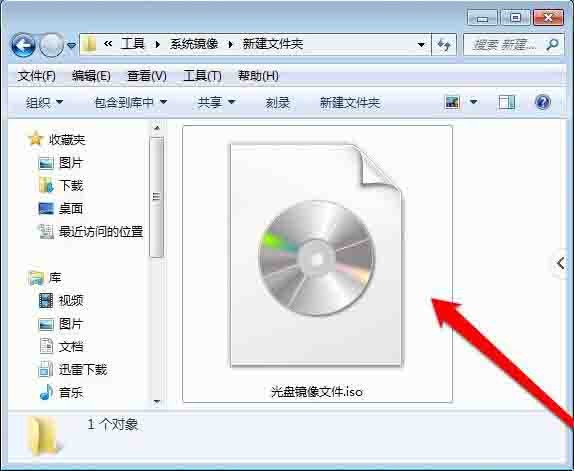
2、檢視光碟鏡像文件,並選取光碟映像檔。
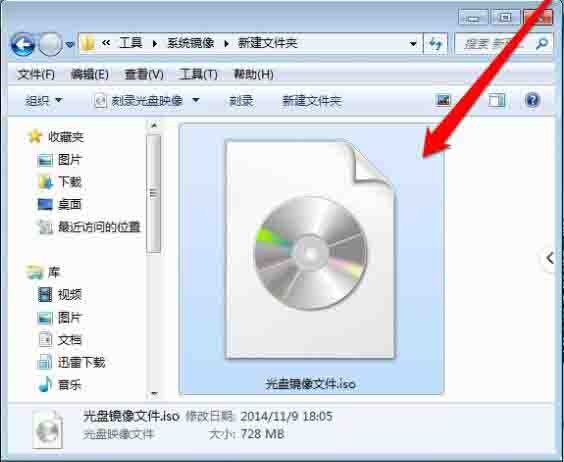
3、勾選光碟鏡像檔案後,使用滑鼠右鍵點選彈出式選單選擇開啟方式。
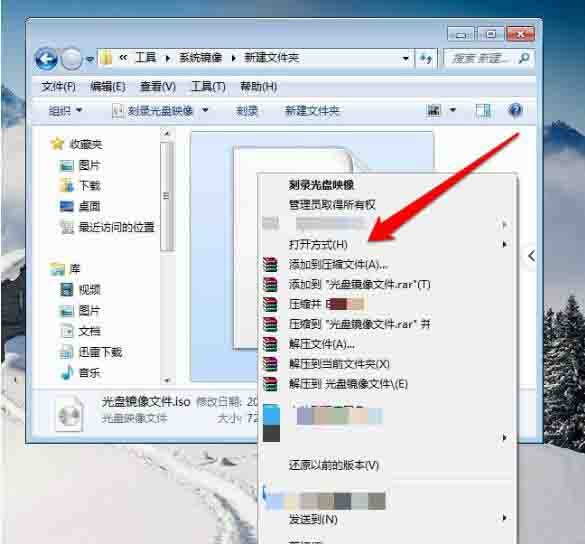
4、開啟方式一般選擇鏡像辨識程序,這裡要開啟鏡像文件,所以選擇壓縮程序。
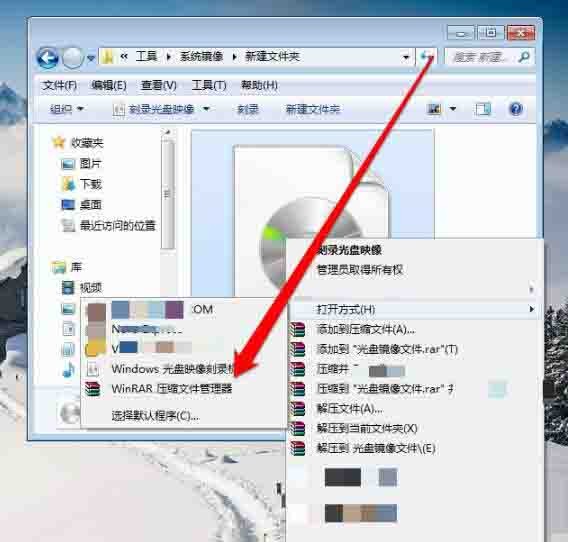
5、點選解壓縮ISO文件,進入解壓縮程式介面。
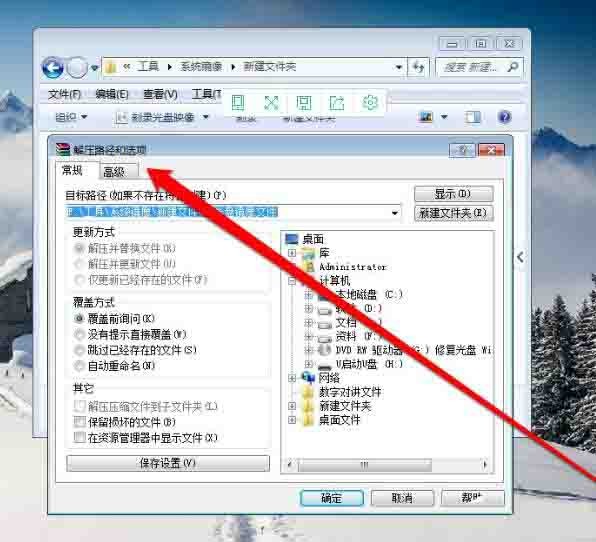
6、在解壓縮程式介面,選擇一個解壓縮檔案的路徑。
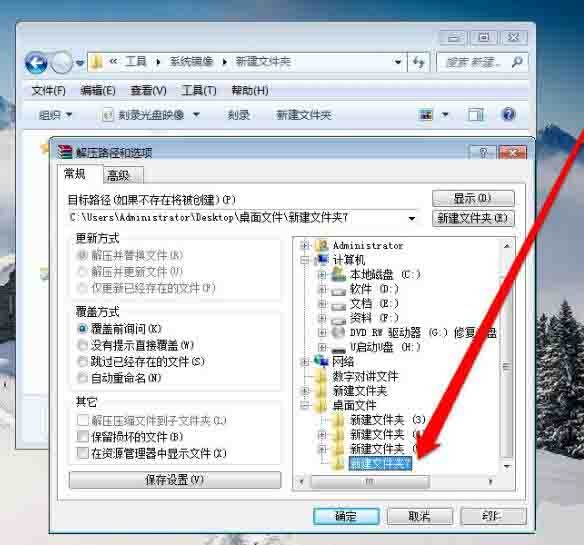
7、選擇完成後,點選確定按鈕進行解壓縮檔案。
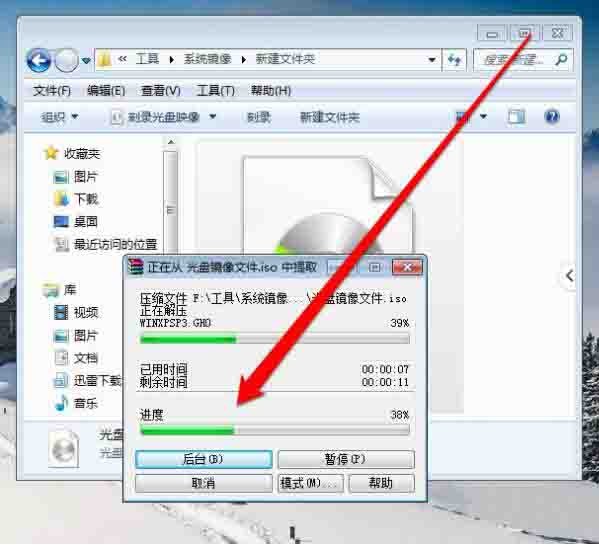
8、解壓縮完成後,進入解壓縮路徑就可以看到開啟的光碟鏡像檔了。
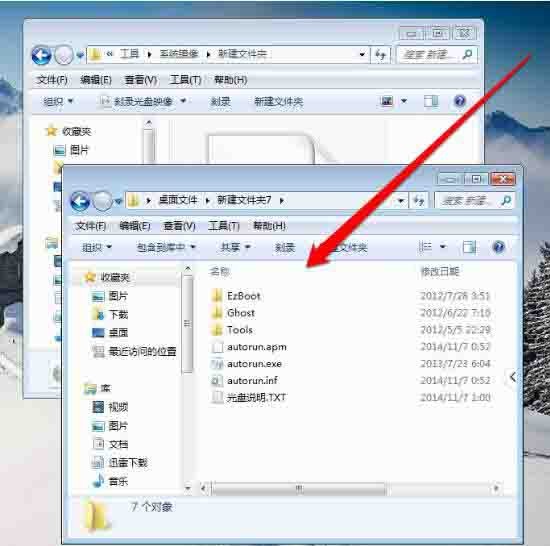 #
#
以上是WIN7開啟光碟映像檔的詳細方法的詳細內容。更多資訊請關注PHP中文網其他相關文章!
陳述:
本文轉載於:zol.com.cn。如有侵權,請聯絡admin@php.cn刪除
上一篇:win7電腦鋼筆屏保方法介紹下一篇:win7電腦鋼筆屏保方法介紹

